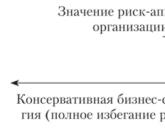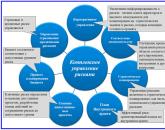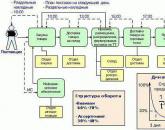İnternetin hızını farklı yönlerde kontrol etme. İnternet bağlantınızın hızını nasıl öğrenirsiniz?
Bir sağlayıcının hizmetlerini satın alırken, İnternet bağlantısının hızının sözleşmede belirtilenle tamamen aynı olacağını umuyoruz. Eh, ya da neredeyse böyle. Bununla birlikte, pratikte, kağıt üzerindeki sayılara son derece nadiren karşılık gelir, çünkü ağ tıkanıklığından istemci cihazının durumuna kadar birçok faktörden etkilenir - bir bilgisayar, akıllı telefon, tablet veya Akıllı TV. Ek olarak, sözleşmede sağlayıcı, gerçek bağlantı hızını değil, maksimumu belirtir. Ancak, ikincisi sürekli ve birincisinden çok daha düşükse, hizmetin kalitesi sorgulanabilir.
Sağlayıcının çalışmasını kontrol etmek ve sadece İnternetin gerçek hızının farkında olmak için, onu nasıl belirleyeceğinizi bilmeniz gerekir. Neyse ki, bunun için bugün tanışacağımız çok sayıda özel yazılım ve ücretsiz web hizmeti var. Ancak Windows işletim sisteminin bu konuda ne gibi imkanlara sahip olduğundan başlayalım. Ayrıca en güvenilir sonucu nasıl alacağınızı da öğrenin.
Yerleşik Windows özellikleri
Mevcut İnternet bağlantı hızını görmenin en kolay ve en hızlı yolu, Performans sekmesindeki Görev Yöneticisi'ndedir. Ağ zayıf yüklüyse, "Bandwidth" penceresindeki grafik düşük olacaktır; güçlüyse, pencere neredeyse tamamen onunla doldurulacak ve sağ üst köşede gösterilen hız, sağlayıcı ile yapılan sözleşmede belirtilene yaklaşacaktır. Norm bu olmalı. Ağır bir ağ yükü ile hız düşük kalırsa, bu bir yerde bir engelin ortaya çıktığı anlamına gelir. Ama nerede - seninle mi yoksa onunla mı?
Belirli bir bağlantı türü içinde elde edilebilecek maksimum (teoride) İnternet hızını bulmak için, "Ağ Bağlantıları" klasörünü açın ve ağınızın içerik menüsünden "Durum" bölümünü seçin.

İhtiyacınız olan bilgiler Genel sekmesindedir.

Gerçek hız genellikle maksimumdan 2-3 kat daha düşüktür. Bu arada, verileri Wi-Fi ve kablo üzerinden aktarırken önemli ölçüde farklılık gösterebilir.
Diyelim ki bilgisayarınızdaki internetin daha hızlı olması gerektiğine karar verdiniz. Bir sonraki görev, yavaşlama için kimin suçlanacağını bulmaktır - cihazlarınız veya sağlayıcınız.
İnternet bağlantı hızınızı manuel olarak nasıl test edersiniz
En güvenilir sonucu elde etmek için, sağlayıcının ağ kablosunun bağlı olduğu bilgisayardaki İnternet hızını kontrol etmeniz gerekir. Kabloyu doğrudan bilgisayara takmak mümkün değilse, örneğin yalnızca kablosuz bağlantıları destekliyorsa veya bağlantı yönlendiricinin MAC adresine bağlıysa, test sırasında diğer tüm cihazları İnternet'ten ayırın.
- 1 GB'lık bir dosya hazırlayın ve yükleyeceğiniz herhangi bir bulut web hizmetini seçin, örneğin Yandex Disk veya Google Drive. Hizmetin içerik yükleme ve indirme hızını sınırlamaması önemlidir.
- Kanalı mümkün olduğunca boşaltmak için ağı ve İnterneti kullanan tüm programları kapatın.
- WAN'a erişim sağlamaları gerekmedikçe VPN ve proxy istemcilerini devre dışı bırakın.
- Saati kaydedin ve dosyayı bulut sunucusuna yüklemeye başlayın. İndirmenin bitiş zamanını işaretleyin.
- Zaman kontrolü altında, dosyayı tekrar PC'ye indirin.
Dosya boyutunu megabayt cinsinden ve aktarmak için geçen saniye sayısını bilerek, İnternet hızını Mbps cinsinden kolayca hesaplayabilirsiniz. Sözleşmede belirtilene yakınsa sağlayıcı size karşı yükümlülüklerini yerine getirir ve yavaşlamanın nedeni cihazlarınızdadır. Değilse, o zaman tersi.
Matematik yapmak istemeyenler için aşağıdaki yöntemleri kullanarak internet hızlarınızı test edebilirsiniz. Güvenilirlik için bir saat içinde birkaç kez kontrol etmenizi öneririz.
Ağ hizmetleri
2ip hizmetini kullanarak İnternet hızını kontrol etmek, armutları bombalamak kadar kolaydır: "Test" düğmesine basın ve 1-2 dakika bekleyin.

2ip, ping göstergelerinin yanı sıra gelen ve giden hızlara ek olarak şunları bulmanızı sağlar:
- Şehrinizdeki ortalama internet hızı.
- Sağlayıcınızın aboneleri arasındaki ortalama hız göstergeleri.
- En İyi Testler geçerli gün için tüm sağlayıcılar için.
- Toplam tüm sağlayıcılar arasında ölçümler.
Böyle bir kriter. Sayfanın altında son on ölçümün bir tablosu bulunmaktadır.
Bu arada, denetim tarihi itibariyle, Rusya Federasyonu, Beyaz Rusya, Ukrayna ve Kazakistan'daki sağlayıcı hizmetleri pazarındaki en büyük liderlerden hiçbiri - Rostelecom, ByFly, Ukrtelecom, Kazakhtelecom, MTS, Beeline, Akado, Iota, Dom .ru, Citylink ve TTK, rekor sahibi olmadı. İlk yerler küçük ve çok değil ünlü şirketler.
Ve Ötesi. İnternet sağlayıcınızın hizmetleri hakkında diğer kullanıcılara söyleyeceğiniz bir şey varsa, sitede bununla ilgili bir inceleme bırakabilirsiniz.
- Benzer bir amaca yönelik başka bir basit ücretsiz hizmet. Testi başlatmak için "Başlat" düğmesini tıklamanız yeterlidir. Sonuç birkaç dakika içinde ekranda görüntülenecektir.

Bu arada, Speedtest'e kaydolursanız (ücretsizdir), test sonuçlarını hesabınıza kaydedebilir ve diğer kullanıcılarla bağlantılarını paylaşabilirsiniz.
Herhangi bir cihazdan bir tarayıcı aracılığıyla çevrimiçi olarak erişilebilen bir web hizmeti olmasının yanı sıra SpeedTest, sabit (Windows, Mac OS X) ve mobil (iOS, Android, Windows Mobile, Amazon) platformlar için bir uygulama olarak mevcuttur.
Yandex.Internetometre
Yandex.Internetometer hizmeti, gelen ve giden bağlantıların hızını ping olmadan belirler. Ancak, buna ek olarak, gösterir detaylı bilgiİnternet bağlantınız, işletim sisteminiz ve taramayı çalıştırdığınız tarayıcı hakkında. Tek üzücü, kıyaslamaların ve test sonuçlarını kaydetme yeteneğinin burada sağlanmamasıdır.

Testi başlatmak için "Ölç" düğmesini tıklayın. Sonuç, rakiplerinki gibi 1-2 dakika içinde ekranda belirir.
“Ru” alanındaki aynı adı taşıyan hizmetin bir dizi işlevine çok benziyor ve ondan sadece tasarım tarzında farklı. İnternet hız testi düğmesine ek olarak, bu kaynak Ukraynalı sağlayıcıların bir derecelendirmesini ve son 20 kontrolün göstergelerini içerir.
Rus IP'leri olan kullanıcılar için, 2ip.ua sitesi Rusça, Ukrayna sakinleri için - Ukraynaca açılır.
 Testi başlatmak için "Test" düğmesini tıklayın. Sonuç, diğerleriyle aynı süreden sonra görüntülenecektir.
Testi başlatmak için "Test" düğmesini tıklayın. Sonuç, diğerleriyle aynı süreden sonra görüntülenecektir.
Banki.ru
Banki.ru, telekomünikasyon şirketi Wellink tarafından sağlanan 2 testi kullanır. Bunlardan biri, yanıt süresinin (ping), gelen ve giden İnternet hızlarının geleneksel kontrolü, ikincisi çevrimiçi video görüntüleme kalitesini kontrol etmektir. Test sonucunda, hizmet görüntülenir kısa açıklama bağlantınız: ne kadar hızlı açılacak Yeni bölüm film, bir albümü indirmenin ve bir sosyal ağa fotoğraf yüklemenin ne kadar süreceği, bağlantınız için hangi video kalitesinin en uygun olduğu, bir tarayıcı aracılığıyla video izlerken resmin donup donmayacağı.

Hizmeti Banki.ru'da kullanmak diğerlerinden farklı değil.
PC ve mobil cihazlarda İnternet hızını test etmek için ücretsiz programlar
Yukarıdaki hizmetleri arka arkaya birkaç kez kullanırsanız, İnternet bant genişliği göstergelerinin her zaman farklı olacağını fark edeceksiniz. Bu normaldir, ancak özellikle bağlantı kesintili olduğunda tamamen bilgilendirici değildir. Uygulamalar, web servislerinden farklı olarak ağ trafiğini sürekli olarak izlemenizi sağlar. Ve bu onların ana avantajı.
Windows için NetTraffic
Kurulum ve taşınabilir sürümlerde bulunan yardımcı program, bağlantı hızının gerçek zamanlı olarak görüntülendiği ekranın köşesinde sürekli olarak asılı duran küçük bir penceredir.

Güncel verilere ek olarak, kullanıcı tarafından belirlenen zaman aralıkları için trafik istatistiklerini toplar. Aynı anda birden fazla ağ arayüzünü izleyebilir.
Windows için TMeter
- önceki yardımcı programdan daha gelişmiş bir İnternet trafiği kontrol aracı, ancak anlaşılması ve kullanılması da çok basit. Hız parametrelerine ek olarak, ziyaret edilen kaynakların, bağlantı noktalarının, protokollerin vb. IP adresleri hakkında istatistikler toplar.

Tmeter'de yerleşik bir güvenlik duvarı ve cihazlar arasında trafik dağıtıcısı (trafik şekillendirici) bulunur yerel ağ. Bu işlevler, program diğer cihazların İnternet'e bağlanması için ağ geçidi olarak kullanılan bir bilgisayarda çalışıyorsa kullanılabilir hale gelir.
Yardımcı program, veri aktarım hızı da dahil olmak üzere ağ bağdaştırıcısından geçen tüm bilgi akışını izlemek için tasarlanmıştır. Başlangıçta, İngilizce'dir, ancak bunun için yürütülebilir dosya veya program arşivi ile klasöre kopyalamak için yeterli olan (indirme sayfasında mevcuttur) bir çatlak yayınlandı.
 NetworkTrafficView kurulum gerektirmeden çalışır ve özel ayarlar gerektirmez. Bağlantı verileri, yardımcı programın ana ve tek penceresinde bir tablo olarak görüntülenir.
NetworkTrafficView kurulum gerektirmeden çalışır ve özel ayarlar gerektirmez. Bağlantı verileri, yardımcı programın ana ve tek penceresinde bir tablo olarak görüntülenir.
Android için İnternet Hız Testi
Mobil uygulama "İnternet Hız Testi" sadece şık bir şekilde tasarlanmış değil, aynı zamanda çok işlevseldir. Wi-Fi ve 2 / 3G ağlarının ana hız özelliklerini toplamanın yanı sıra, paket gönderme gecikme süresini görüntüler, bir test sunucusu seçmenize izin verir (kullanılabilirliği ve uzaklığı performansı etkiler), istatistikleri toplar ve sonuçlarını yayınlar. sosyal ağları kontrol eder.

Uygulama, Android'in çok eski sürümlerini bile desteklediği için kullanışlıdır.
Meteor - Android için hız testi
Meteor - hız testi - birkaç tanesinden biri mobil uygulamalar, en yüksek kullanıcı puanını alan - 4,8 puan. Sadece göstermiyor gerçek hızİnternet bağlantıları, popüler ağ programlarının mevcut bağlantı kalitesiyle ne kadar hızlı çalışacağını da belirler. Bu programlar istemcileri içerir. sosyal ağlar, tarayıcılar, Gmail, YouTube, Skype, WhatsApp, Wase, Google Haritalar, Uber vb. Toplamda 16 farklı uygulama.

Meteor'ın diğer avantajları, 4G dahil her türlü ağ bağlantısını desteklemesi ve reklam içermemesidir.
ISS'ler maksimum veri aktarım hızlarıyla övünürler, ancak gerçek nedir? Hız birçok faktöre bağlıdır: haftanın saati ve günü, iletişim kanalı tıkanıklığı, teknik durum sunucular, iletişim hatlarının durumu ve hatta hava durumu. Belirli bir hizmet paketi satın alırken, paranın boşuna ödenmediğinden ve İnternet hızının beyan edilen hıza karşılık geldiğinden emin olmak istersiniz.
Ağdaki özel hizmetleri kullanmayı kontrol edeceğiz, çünkü bu, İnternet hızını belirlemenin en uygun, uygun fiyatlı ve doğru yolu. Hız, bilgisayardan hizmetin çalıştığı sunucuya ölçülür. Buna göre, farklı hizmetlerden gelen göstergeler farklı olacaktır.
Ölçülen:
- gelen hız, yani internetten indirdiğimiz
- giden - bilgi aktarım hızı, yani. bir e-posta veya dosya gönderdiğinizde veya bir torrent açıldığında olduğu gibi, verileri bilgisayarımızdan iletildiğinde.
Kural olarak, bu iki gösterge benim için farklıdır - üç kere neyin test edileceğine bağlı olarak. Daha az kullanıldığı için çıkış hızı genellikle daha düşüktür.
Veri aktarım hızı kilobit veya megabit olarak ölçülür. Bir baytta - 8 bit artı birkaç servis biti. Bu da 80 Mbps sonucunda gerçek hızın saniyede 8 MB olduğu anlamına geliyor. Her hız testi yaklaşık 10-30 megabayt trafik tüketir!
Ookla Hız Testi
Günümüzün en iyi hizmeti, İnternet bağlantısının bant genişliğini test etmek için keskinleştirildi. Şu anda bilgisayarınız için mümkün olan maksimum hızı doğru bir şekilde belirler.
Testi başlatmak için büyük "BAŞLAT" düğmesine basın. Servis en uygun sunucuyu belirleyecek ve veri iletmeye başlayacaktır. Test sırasında mevcut hız görüntülenir. Genellikle süreç ilerledikçe büyür.
Hangi göstergelerin belirlendiğine dikkat edin:

Kablolu internet için çok yaklaşık iyi değerler:
- "indirme" - gelen hız: 30-70 Mbps
- "indirme" - giden hız: 10-30 Mbps
- "PING" : 3-30ms
Mobil 3G/4G internet için:
- gelen: 5-10 Mbps
- giden: 1-2 Mbps
- PING: 15-50ms
PING önemli bir göstergedir, bağlantı kurmak için geçen süredir. Sunucu ne kadar yakınsa, değer o kadar düşük ve o kadar iyi.
SpeedTest'in dünyanın her yerinde sunucuları vardır, bu nedenle önce konumunuz ve en yakın sunucunuz belirlenir, ardından test verileri iletilir. Ölçülen hız, belirli bir zamanda bilgisayarınız için mümkün olan maksimum hızdır. Bu, veri değişim sunucusunun şehrinizde veya bölgenizde bulunması nedeniyle elde edilir ve sunucu bilgisayara ne kadar yakınsa, hız o kadar yüksek olur. Ancak herhangi bir sunucuyu seçebilirsiniz!
Böylece, İnternet'teki çoğu site için ulaşılamayan bir hız alacağımız ortaya çıkıyor, çünkü sunucuları daha uzakta. Bu "çip" sayesinde en yüksek sonuçları aldım. Elde edilen rakamlar, sağlayıcı tarafından beyan edilenlerle karşılaştırılabilir, ancak İnternet'teki gerçek hız hala daha azdır.
Speedtest'in akıllı telefonlar için uygulamaları vardır:
Testten sonra, sonuçlara ve sosyal ağlarda övünebileceğiniz resme kalıcı bir bağlantı sağlanır 🙂

Hızı arka arkaya birkaç kez kontrol ederek, her seferinde farklı olduğunu fark edeceksiniz. Sağlayıcının ve sunucunun yüküne bağlıdır. Bu nedenle birkaç kez test etmenizi ve ortalama hızı hesaplamanızı tavsiye ederim, daha doğru olacaktır.
Kayıttan sonra, tüm kontrollerin geçmişi ve bunları karşılaştırma yeteneği de kullanılabilir hale gelir, bu da önemlidir. Testi zaman zaman çalıştırabilir ve ardından yılın geçmişini grafiksel bir sunumda görebilirsiniz. Sağlayıcınızın nerede geliştiği hemen anlaşılacaktır (veya tam tersi, değiştirme zamanının geldiği ortaya çıkacaktır).
Windows 10 için SpeedTest uygulaması
Uygulamayı kullanarak internet bağlantınızın bağlantı kalitesini öğrenebilirsiniz.
Bağlantının kalitesi hızdan farklıdır. Örneğin, bir dosya en yüksek hızda indiriliyor olabilir ve aniden indirme kesintiye uğrar, baştan başlamanız gerekir. Uygulamadaki testin bitiminden sonra sonuçlara tıklamanız gerekir:

İletişimin kalitesini belirlemek için göstergeler kullanılır:
- Dalgalanma (titreme) - faz dalgalanması, ne kadar küçükse o kadar iyidir. 5 ms'ye kadar.
- Paket kaybı - verilerin yüzde kaçının kaybolduğu ve yeniden gönderilmesi gerektiği. %0 olmalı
Yandex'den internet sayacı
Speedtest'ten farklı olarak, Yandex'in hizmeti, dizüstü bilgisayarınız ile sunucuları arasındaki veri aktarım hızını ölçer, yalnızca kendisine aittir. Burada hızın en hızlıdan daha düşük olması gerektiği ortaya çıktı, ancak RuNet'te çalışmak gerçeğe daha yakın.
"Ölç" düğmesine basıyoruz ve Yandex test ederken bir süre bekliyoruz. Süre, hızın kendisine bağlı olacaktır ve eğer çok düşükse veya iletişim kesintileri varsa, test donabilir veya bir hata ile sona erebilir.

Yandex şu şekilde test eder: test dosyasını birkaç kez indirir ve yükler ve ardından ortalama değeri hesaplar. Daha iyi doğruluk için güçlü düşüşler kesilir. Ancak, her tekrar kontrolden sonra, prensipte oldukça normal olan %10-20'lik bir hatayla farklı sonuçlar aldım, çünkü. hız sabit bir gösterge değildir ve her zaman atlar. Gündüzdü ve sabah erkenden test yaptım ve sonuç %50'ye kadar fırladı.
Yandex Internetometer ayrıca IP adresini ve tarayıcı hakkında ayrıntılı teknik bilgileri de gösterir.
Servis 2ip.ru
Bu harika hizmeti uzun zamandır kullanıyorum. 2ip.ru hizmeti ayrıca gösterecek, bu adreste tam bilgi verecek, dosyalarınızdan herhangi birini virüslere karşı kontrol edecek, İnternet'teki herhangi bir site hakkında birçok ilginç şey anlatacak (IP, site motoru, virüslerin varlığı, siteye uzaklık) , kullanılabilirliği vb.).
2ip, sağlayıcınızı, en uygun sunucuyu belirler ve tıpkı SpeedTest.Net gibi bu sunucuyla aranızdaki hızı kontrol eder, ancak 2ip'in daha az sunucusu vardır, bu nedenle PING daha yüksek olacaktır. Ancak şehrinizdeki ve sağlayıcınızdaki ortalama hız hakkında istatistikler var. Tekrarlanan her testte hız biraz değişti - %10 içinde.
Başka bir hizmet, önceki hizmetler gibi, flash veya Java olmadan HTML5 üzerinde çalışır.
OpenSpeedTest, Batı sunucuları arasındaki verimi ölçmenize yardımcı olacaktır. Pinglerin daha da yükseldiğini fark edeceksiniz.
Kararlı çalışır, alınan değerlerin ortalamasını alır, oldukça tahmin edilebilir ve tekrarlanabilir sonuçlar.
Hizmet, test için özellikle ilgi çekici değil Yüksek hızlı internet, ancak en hızlı İnternet olmayan bir modem veya başka bir şey kullananlar için ilgi çekici olabilir. Sonuçlar, karşılaştırma için çeşitli ağ arayüzleri (modem, koaksiyel, ethernet, wifi) ve sizinki için ortalama sonuçları gösterir.

İşte yüzde olarak ölçüm doğruluğu. Veri aktarımı sırasında hızın sabit mi yoksa çok mu atlamış olduğuna göre hesaplanır. Ne kadar kararlı olursa, doğruluk o kadar yüksek olur.
Ayrı olarak, kullanarak test yöntemini not ediyorum. Bunu yapmak için çok sayıda tohum içeren bir torrent alıyoruz ve gerçek veri alım hızına bakıyoruz.
Testten önce herkes için arzu edilir:
- Tarayıcı dışındaki tüm programları (özellikle bir şey indirebilenleri) kapatın ve hız testi hizmetinin yalnızca bir sekmesini etkin bırakın
- Sonuna kadar bekleyin veya tarayıcıdaki tüm indirmeleri durdurun!
- Ağı herhangi bir programın kullanıp kullanmadığını kontrol edin. Bunu yapmak için, "Ctrl + Shift + Esc" tuşlarını kullanarak "Görev Yöneticisi"ni açın, "Performans" sekmesine gidin ve ağ bağdaştırıcısına tıklayın. Bunlardan birkaçı varsa, verilerle yalnızca biri olacaktır:

Son dakikada ne kadar veri gönderildiğini ve aktarıldığını görün. Ağı hiçbir program kullanmıyorsa, birim onlarca, maksimum yüz kbps olmalıdır. Aksi takdirde, yeniden başlatın ve tekrar kontrol edin.
Özetliyor
Son olarak, tek bir hizmetin İnternet bağlantım için mümkün olan maksimum göstergeleri belirleyemeyeceğini söylemek istiyorum. Bunu söylüyorum çünkü torrentlerden indirirken hızım 10 MB/sn'ye ulaşıyor. Bunu, dünyanın dört bir yanındaki birden fazla kaynaktan aynı anda indirerek yapar (torrentler bu şekilde çalışır). Hizmetler, güçlü bir sunucu da olsa yalnızca bir sunucuyla çalışır. Bu nedenle uTorrent programını tester olarak önerebilirim ancak onlarca ekicinin olduğu aktif dağıtımlarda çalışıyor.
Düşük hızın aşağıdakilerden kaynaklanabileceğini unutmayınız. zayıf Wi-Fi adaptör. Lütfen sonuçlarınızı yorumlara yazın ve makaleyi sosyal ağlarda yayınlamayı unutmayın.
Video incelemesi:
Merhaba, blog sitesinin sevgili okuyucuları. Bunu yapmanıza izin veren birçok çevrimiçi hizmet vardır ve bunlar aşağıda tartışılacaktır. Ancak çoğu zaman tüm bunlara ihtiyaç duyulmaz - sadece internet kanalınızı hızlı bir şekilde test edin ve sağlayıcıya para ödediğiniz tarife planına nasıl karşılık geldiğini anlayın.
Çok uzun zaman önce, burjuva hizmeti "nPerf hız testi"komut dosyalarını siteye yüklemeyi teklif etti. Çok görsel olarak çalışır ve küresel ağa bağlantınızın kalitesini kontrol etme konusunda mükemmel bir iş çıkarır. Sadece "Test etmeye başla" düğmesine tıklayın biraz daha düşük (bu bir ekran görüntüsü değil, oldukça çalışan bir hız göstergesi).
Öncelikle veri indirme hızı ölçülür ağdan (genellikle bu test çoğu kullanıcı için en önemlisidir), ardından geri tepme hız göstergesi, ve sonunda hesaplanır ping atmak, yani İnternetteki herhangi bir sunucuya erişirken yanıt gecikmeleri.
Evet, aslında ne demeli. Kendin dene. Bu çevrimiçi sayacın penceresi biraz daha yüksektir ve sadece düğmeye tıklamanız yeterlidir.
Tam burada bilgisayarınızdaki İnternet hızını ölçün
Yukarıdaki hızölçerin kullanımı son derece kolay ve daha da önemlisi, tamamen Rusça'ya çevrilmiş olmasına rağmen, kullanımıyla ilgili birkaç nüanstan bahsetmeye değer. Kontrol etmek genellikle bir veya iki dakika sürer (bağlantınızın hızına bağlı olarak), ardından test sonuçlarını aynı pencerede görebilirsiniz:
Sağ sütunda ana göstergeleri göreceksiniz:
- İndirme hızı- İnternetten sık sık “ağır” bir şey indirenler için en önemli özellik.
- boşaltma- ağa dosya yükleyeceğiniz ters kanalın test edilmesi. İnternette çok fazla şey yayınlayanlar için önemlidir, örneğin YouTube'a (açık) veya başka bir ağır veya büyük miktarlarda video yüklemek. Bulut hizmetleriyle aktif olarak çalışırken de önemlidir. İkinci durumda olmasına rağmen, her iki hız değeri de önemlidir.
- Gecikme- bu aslında eski güzel olanıdır, bu da çevrimiçi oynayanlar için çok önemlidir. Tepki hızını belirleyecektir, yani. eylemlerinize tepki süresi (İnternet kanalının kalitesi test ediliyor). Gecikme yüksekse, oynamak zor hatta imkansız olacaktır.
Sahibim internet sağlayıcı MGTS(Gpon) ve beyan edilen kanal genişliği 100 Mbps olan bir tarife. Hız ölçüm grafiklerinden de anlaşılacağı gibi böyle bir rakam hiçbir yönde çalışmadı. Prensipte bu normaldir, çünkü sinyalim yönlendiriciden bilgisayara şu şekilde iletilir: elektrik ağı, görünüşe göre, pikaplar var. Ayrıca dairede benden başka birkaç İnternet kullanıcısı daha var ve onları durdurmak benim elimde değil.
Ancak, ölçüm aracımıza dönelim. Penceresinin sağ tarafında bilgisayarınızın IP adresini göreceksiniz. "Test etmeye başla" düğmesinin altında, tıklayarak yapabileceğiniz bir anahtar vardır. hız birimlerini seç:

Varsayılan olarak, saniyede megabit kullanılır, ancak megabaytın yanı sıra kilobayt veya kilobit seçebilirsiniz. , bağlantıyı görebilirsiniz. Genel olarak, megabayt cinsinden hız, megabitlerden yaklaşık sekiz ila dokuz kat daha az olacaktır. Teorik olarak, 8 katı olmalıdır, ancak kanal hızının bir kısmını tüketen servis paketleri vardır.

Sayacın yetenekleri ve rakiplerden farkları hakkında biraz gözden geçirelim (rakipler aşağıda tartışılacaktır):
- Diğer benzer çevrimiçi sayaçlar gibi, Flash üzerinde çalışır, ancak herhangi bir ek eklenti gerektirmez - mobil olanlar da dahil olmak üzere tüm tarayıcılarda çalışır
- Bu hız testi HTML5'te geliştirilmiştir ve diğer pek çok çevrimiçi hizmette mevcut olmayan Gbps'den daha geniş olan kanalları ölçebilir.
- WiMAX, WiFi ve yerel ağlar dahil her türlü bağlantıyı kontrol edebilirsiniz.
Evet, hala bu hız testi bir yer seçmenizi sağlar, verilerin indirilip gönderileceği, aktarım hızına göre İnternet kanalınızın kalitesini değerlendireceğiniz yer. Varsayılan olarak, mevcut konumunuza en yakın sunucu (?) test için seçilir (kolaydır).
Ancak program bir hata yapabilir veya herhangi bir nedenle bilgisayarınız ile başka bir ülkeden bir sunucu arasındaki bağlantının kalitesini kendiniz ölçmeniz gerekecektir. Bunu, pencerenin altındaki uygun satıra tıklayarak kolayca yapabilirsiniz (yukarıdaki ekran görüntüsüne bakın).

Telefonda internet hızı nasıl kontrol edilir
Temel olarak, aynısını yapabilirsiniz. Bu sayfayı bir cep telefonunda açın, ardından başındaki "Test etmeye başlayın ve sonucu bekleyin" düğmesine tıklayın. Sayaç komut dosyası, mobil cihazlarda oldukça doğru çalışır ve ileri ve geri İnternet kanallarının özelliklerini ve ayrıca yanıt hızını (ping) görüntüler.

Bu yöntem size biraz uygunsuz görünüyorsa, deneyebilirsiniz seninkini giy cep telefonu ek nPerf tarafından "Hız Testi". Oldukça popülerdir (yarım milyon kurulum) ve daha önce gördüklerinizi büyük ölçüde tekrarlar:

Ancak ileri ve geri kanalların hızını test ettikten sonra, ping'i ölçmenin yanı sıra Hız Testi uygulaması popüler sosyal ağların (web'de gezinme) yüklenme sürelerini de ölçer ve ne kadar yüklendiğini belirler. video akışı için uygun internet bağlantısı(akış) çeşitli kalitede (düşükten HD'ye). Test sonuçlarına göre bir özet tablo oluşturulur ve yayınlanır. Genel puanı(papağanlarda).
İnternetin hızını başka nerede ölçebilirsiniz?
Aşağıda ücretsiz örnekler vermek istiyorum çevrimiçi servis ov, İnternet bağlantınızın hızını ölçmenize, ağa eriştiğiniz benim veya IP adresinizi öğrenmenize, konumunuzu belirlemenize, bir site veya dosyada virüs olup olmadığını kontrol etmenize, gerekli bağlantı noktasının açık olup olmadığını öğrenmenize olanak tanır. bilgisayarınız ve çok daha fazlası.

Bunların en ünlüsü Speedtest (speedtest.net), Ya.Internetometer (internet.yandex.ru) ve bağlantı hızını ölçmenin ve IP'yi belirlemenin yanı sıra evrensel çevrimiçi hizmet 2IP (2ip.ru)'dur. adres, internette anonim (anonim) gezinmeye kadar birçok farklı şey yapabilir. Hepsine sırayla bakalım.
Hız testi (speedtest.net)
İnternet hızını test etmek için en popüler çevrimiçi hizmetin gurur verici bir adı var Hız testi(hız - hız kelimesinden).
Kullanımının bir sonucu olarak, İnternet bağlantınızın gelen ve giden hızlarını öğreneceksiniz. Ancak, yalnızca geliştiricilerin web sitesini ziyaret ederek tam teşekküllü bir aracın olanaklarını hissedebilirsiniz. şu adreste bulunur: hız testi.net(en hızlı nokta yok) ve not.ru, çünkü ikinci durumda müstehcen bir kaynağa götürüleceksiniz.
İlk bağlantımı kurduğum anda speedtest ile tanıştım. sınırsız tarife, çünkü yeni sağlayıcımın sağlanan kanalın hızı konusunda beni aldatıp aldatmadığını kontrol etmek istedim. Bu yayının devamında tartışılacak olan 2ip ve bunun gibi diğerlerinin daha gelişmiş özellikleriyle ancak daha sonra ilgilenmeye başladım.
Hız testini etkinleştirmek için Tek yapmanız gereken “Başlat” düğmesine tıklamak. Kontrolün gerçekleştirileceği sunucu konumlarını önceden seçebilseniz de (Sunucuyu Değiştir düğmesi):
Ancak eski tasarımlarını daha çok beğendim. Daha önce hız testinde internetin hızını ölçmek çok görseldi (seçilen şehir ile bilgisayarınız arasındaki veri aktarımı görüntüleniyordu) ve sonucu beklemek olumsuz duygulara neden olmuyordu:
Şimdi tam bir can sıkıntısı (eski SpeedTest tasarımını geri getirin!):


Yandex'den internet sayacı
Speedtest'teki hız testinin sonuçları size uymuyorsa veya güvenilmez görünüyorsa (veya belki flaşınız başlamaz), o zaman Yandex çevrimiçi hizmeti yardımınıza gelecektir - (eski adıyla Yandex İnternet - internet. yandex.ru):
Siteye girdikten hemen sonra, Internet Meter'a eriştiğiniz bilgisayarınızın benzersiz adresini ve ayrıca tarayıcınız, ekran çözünürlüğünüz ve konumunuz (IP'ye göre belirlenir) hakkında diğer özet bilgileri göreceksiniz.
İçin, İnternet bağlantınızın hızını belirlemek için, bu servis yandex internet butonuna yeşil çubuk şeklinde tıklamanız yeterli olacaktır. "Ölçüm" ve testin sonuna kadar bir dakika bekleyin:

Sonuç olarak, kanalınızın sağlayıcı tarafından beyan edilen özelliklere nasıl karşılık geldiğini öğrenecek ve ayrıca test sonuçlarını yayınlamak için bir kod alabileceksiniz. Genel olarak, Yandex'in Internetometer hizmetini rezil etmek kolaydır, ancak ana görevini (kanal genişliğini veya başka bir deyişle bağlantı hızını ölçmek) oldukça tolere edilebilir bir şekilde yerine getirir.
2ip ve Ukrtelecom'da hız testi
2ip'i uzun zamandır tanıyorum, ancak kullanmaya yeni başladığım zamanlarda, web yöneticileri için faydalı olabilecek tüm özellikleriyle pek ilgilenmiyordum. Ya da belki daha önce bu fırsatlar yoktu.
Ana sayfa 2 ip'ye girdiğinizde, hemen bir dizi başka mini hizmeti öğrenme ve kullanma fırsatına sahip olacaksınız:

Eh, diğer şeylerin yanı sıra, ölçebilirsiniz 2IP'de internetinizin hızı. Teste başlamadan önce, tüm indirmeleri devre dışı bırakın, çevrimiçi videodaki sekmeleri kapatın, ardından İnternet sağlayıcısı tarafından indirme ve yükleme için belirtilen kanal genişliğine sahip alanları doldurabilirsiniz veya basitçe unutabilir ve " Test et" düğmesi:

İnternet bağlantınızın gelen ve giden hızını kontrol etmek biraz zaman alacaktır, bundan sonra test sonuçlarını değerlendirebilecek ve aynı zamanda örneğin ölçüm sonuçlarını içeren bir widget eklemek için bir kod alacaksınız. bir forumda veya başka bir yerde bir mesaj:

İnternet bağlantınızın hızını yalnızca yukarıda açıklanan hizmetlerde değil, aynı zamanda bir dizi başka hizmette de kontrol edebilirsiniz. Örneğin, En Hızlı Ukrtelecom- çok özlü, söylemeliyim ki, çevrimiçi hizmet. Gereksiz bir şey yok - sadece hız ve ping numaraları:

Sana iyi şanslar! Yakında blog sayfaları sitesinde görüşürüz
ilgini çekebilir
CoinMarketCap - CoinMarketCap kripto para birimi derecelendirmesinin resmi web sitesi (Kripto Para Birimi Piyasa Değerleri)  Uptolike'dan mobil siteler için düğmeler + anlık mesajlaşma programlarında bağlantı paylaşma yeteneği
Uptolike'dan mobil siteler için düğmeler + anlık mesajlaşma programlarında bağlantı paylaşma yeteneği  E-posta ve ICQ numaralarından simgeler oluşturmanın yanı sıra Gogetlinks ile tanışma
E-posta ve ICQ numaralarından simgeler oluşturmanın yanı sıra Gogetlinks ile tanışma  Site için bir arka plan ve renkler nasıl seçilir, çevrimiçi bir fotoğraf nasıl sıkıştırılır ve yeniden boyutlandırılır ve ayrıca kenarları nasıl yuvarlatılır
Site için bir arka plan ve renkler nasıl seçilir, çevrimiçi bir fotoğraf nasıl sıkıştırılır ve yeniden boyutlandırılır ve ayrıca kenarları nasıl yuvarlatılır  Ücretsiz ve görsel arama motoru optimizasyonu için bir logo nerede oluşturulur?
Ücretsiz ve görsel arama motoru optimizasyonu için bir logo nerede oluşturulur?  Browsershots'ta sitenin tarayıcılar arası düzenini kontrol etme ve yeni materyaller göründüğünde ping göndermeyi ayarlama
Browsershots'ta sitenin tarayıcılar arası düzenini kontrol etme ve yeni materyaller göründüğünde ping göndermeyi ayarlama ![]() Favicon - nedir, bir favicon nasıl oluşturulur ve web sitenize nasıl kurulur, çevrimiçi simge oluşturucular Gravatar - genel bir avatar nasıl oluşturulur ve bir WordPress temasında Gravatar simgesinin görünümü nasıl özelleştirilir
Favicon - nedir, bir favicon nasıl oluşturulur ve web sitenize nasıl kurulur, çevrimiçi simge oluşturucular Gravatar - genel bir avatar nasıl oluşturulur ve bir WordPress temasında Gravatar simgesinin görünümü nasıl özelleştirilir  Çevrimiçi olarak bir fotoğrafa veya başka bir görüntüye filigran nasıl eklenir
Çevrimiçi olarak bir fotoğrafa veya başka bir görüntüye filigran nasıl eklenir
İnternet bant genişliği veya daha basit olarak, internet hızı, alınan maksimum veri sayısını temsil eder kişisel bilgisayar veya belirli bir süre için Ağa aktarılır.
Çoğu zaman, veri aktarım hızı ölçümünü kilobit / saniye (Kb / s; Kbps) veya megabit (Mb / s; Mbps) olarak karşılayabilirsiniz. Dosya boyutları genellikle her zaman bayt, KByte, MByte ve GByte cinsinden belirtilir.
1 bayt 8 bit olduğu için pratikte bu, İnternet bağlantı hızınız 100 Mbps ise, bilgisayar saniyede 12,5 Mb'den fazla bilgi alamaz veya iletemez (100/8=12,5). Bu şekilde anlatıldığı gibi, hacmi 1.5 Gb olan bir videoyu indirmek isterseniz sadece 2 dakikanızı alacaktır.
Doğal olarak yukarıdaki hesaplamalar ideal laboratuvar koşullarında yapılır. Örneğin, gerçek oldukça farklı olabilir:
Burada üç sayı görüyoruz:
- Ping - bu sayı, Ağ paketlerinin iletildiği süre anlamına gelir. Bu sayının değeri ne kadar düşükse, daha iyi kaliteİnternet bağlantısı (değerin 100 ms'den az olması arzu edilir).
- Ardından bilgi edinme (gelen) hızı gelir. İnternet sağlayıcılarının bağlanırken sunduğu bu rakamdır (bu sayıda "Megabit" için kazandığınız dolar / Grivnası / ruble vb. Ödemeniz gerekir).
- Üçüncü sayı, bilgi aktarım hızını (giden) gösteren kalır. Doğal olarak veri alma hızından daha az olacaktır, ancak sağlayıcılar genellikle bu konuda sessizdir (aslında, büyük bir giden hız nadiren gerekli olsa da).
İnternet bağlantısının hızını ne belirler?
- İnternet bağlantısının hızı, sağlayıcının belirlediği tarife planına bağlıdır.
- Hız, bilgi iletim kanalının teknolojisinden ve Ağın diğer kullanıcılar tarafından iş yükünden de etkilenir. Kanalın toplam bant genişliği sınırlıysa, o zaman daha fazla kullanıcı Web'de ve daha fazla bilgi indirdikçe, daha az "boş alan" olduğu için hız daha fazla düşer.
- Eriştiğiniz sitelerin indirme hızına da bir bağımlılık vardır. Örneğin, sunucu yükleme sırasında kullanıcıya 10 Mbps'den daha düşük bir hızda veri verebilirse, maksimum hıza sahip olsanız bile tarife planı daha fazlasını alamayacaksın.
İnternet hızını da etkileyen faktörler:
- Kontrol ederken, erişmekte olduğunuz sunucunun hızı.
- Ayar ve hız WiFi yönlendirici yerel ağa bağlıysanız.
- Tarama sırasında bilgisayarda çalışan tüm programlar ve uygulamalar.
- Arka planda çalışan güvenlik duvarları ve antivirüsler.
- Ayarlarınız işletim sistemi ve bilgisayarın kendisi.
İnternet hızı nasıl artırılır
Bilgisayarınızda kötü amaçlı yazılım veya istenmeyen yazılım varsa, internet bağlantınızı yavaşlatabilir. Truva atları, virüsler, solucanlar vb. Bilgisayara girenler, ihtiyaçları için kanal bant genişliğinin bir kısmını alabilirler. Bunları etkisiz hale getirmek için anti-virüs uygulamaları kullanmalısınız.
Parola korumalı olmayan Wi-Fi kullanıyorsanız, ücretsiz trafik kullanmaktan hoşlanmayan diğer kullanıcılar genellikle ona bağlanır. Wi-Fi'ye bağlanmak için bir şifre belirlediğinizden emin olun.
Hızı ve paralel çalışan programları azaltın. Örneğin, eşzamanlı indirme yöneticileri, İnternet habercileri, otomatik işletim sistemi güncellemeleri, işlemci yükünün artmasına ve dolayısıyla İnternet bağlantı hızının düşmesine neden olur.
Bu eylemler, bazı durumlarda, İnternetin hızını artırmaya yardımcı olun:
Yüksek bir İnternet bağlantınız varsa ve hız arzulanandan çok şey bırakıyorsa, bağlantı noktası bant genişliğini artırın. Bunu yapmak oldukça basittir. "Denetim Masası"na, ardından "Sistem"e ve "Donanım" bölümüne gidin, ardından "Aygıt Yöneticisi"ne tıklayın. "Bağlantı Noktaları (COM veya LPT)" öğesini bulun, ardından içeriklerini genişletin ve "Seri Bağlantı Noktası (COM 1)" öğesini arayın.
Bundan sonra, sağ tıklayın ve "Özellikler" i açın. Bundan sonra, "Port Ayarları" sütununa gitmeniz gereken bir pencere açılacaktır. "Hız" parametresini (saniye başına bit) bulun ve 115200 numarasına tıklayın - ardından Tamam! Tebrikler! Şimdi bağlantı noktasının verimini artırdınız. Hız varsayılan olarak 9600 bps olarak ayarlandığından.
Hızı artırmak için QoS paket planlayıcısını devre dışı bırakmayı da deneyebilirsiniz: gpedit.msc yardımcı programını çalıştırın (Başlat - Çalıştır veya Ara - gpedit.msc). Sonraki: Bilgisayar Yapılandırması - Yönetim Şablonları - Ağ - QoS Paket Zamanlayıcı - Ayrılmış Bant Genişliğini Sınırla - Etkinleştir - %0 olarak ayarlayın. "Uygula" yı tıklayın ve bilgisayarınızı yeniden başlatın.
Sağlayıcı, hızın sözleşmeye uygun olduğunu iddia etmesine rağmen, İnternet çok yavaş görünüyor. Bu güvencelerin doğruluğu nasıl kontrol edilir? Ne yazık ki, bağlantı hızını ölçmek için ağda bulunan servisler her zaman doğru sonuçlar vermemektedir. Bazen bunun nedeni, ölçüm yönteminin en verimli olmamasıdır, ancak çoğu zaman sorun “bizim tarafımızdadır”.
İnternet hızınızı daha doğru ölçmek için uymanız gereken dört kural.
1. Modeminizi ve yönlendiricinizi her zaman yeniden başlatın

Aygıtı yeniden başlatmak, genellikle yönlendiriciler ve yüksek hızlı dijital modemler için özellikle önemli olan hemen hemen tüm teknik sorunları çözmek için önerilen standart bir ilk adımdır. Her iki cihaz da aslında mini bilgisayarlardır. İnternete bağlı tüm masaüstü ve mobil cihazlarınızdan gelen her türlü trafiğin doğru şekilde yönlendirilmesini sağlamak gibi ciddi işlevleri yerine getiren küçük bilgisayarlar. Masaüstü bilgisayarlar veya akıllı telefonlar gibi onlar da zamanla bozulmaya başlar. Bu, web sayfalarının yavaş yüklenmesi veya video akışının "yavaşlaması" ile kendini gösterir. Bu nedenle, yeniden başlatma, cihazları tamamen işlevsel bir duruma döndürmeye yardımcı olur.
2. Doğrulama sırasında interneti başka amaçlarla kullanmayın
Muhtemelen bu en önemli kuralı kendiniz tahmin ettiniz. Açıkçası, bir bilgisayarda açılan bir düzine web sayfası ölçüm sonuçlarını çarpıtacaktır, ancak aynı zamanda İnternet kullanan diğer tüm programların ve cihazların kapalı olduğundan emin olacaktır. İşte önceden hazırlanmış birkaç örnek: arka planda çalışan müzik servisleri, otomatik indirme Windows Update aracılığıyla yamalar, yan odadaki TV'de TV yayını vb.
unutma mobil cihazlar. Çoğu akıllı telefon kablosuz bir ağ algılar ve otomatik olarak ona bağlanır. Bu nedenle, test süresince en sevdiğiniz aygıtı uçak moduna alın (İnternet hızını ölçmek için kullanmıyorsanız). Bir cihazın halihazırda İnternet kullanıp kullanmadığından emin değilseniz, ölçüm yapmadan önce cihazı devre dışı bırakmak en iyisidir.
3. Tarayıcı önbelleğinizi temizlemeyi unutmayın

İnternet bağlantı hız testi yapmadan önce yapılacak başka bir mantıklı şey de tarayıcınızın önbelleğini temizlemektir. Ve arka arkaya birkaç ölçüm yapmak istiyorsanız bunu her seferinde yapmanız gerekir. Çoğu İnternet hız testi, belirli bir boyuttaki bir veya daha fazla dosyayı yükleyip indirerek ve ardından geçen süreden bağlantı hızını hesaplayarak çalışır.
Bu nedenle, arka arkaya birkaç kez kontrol ederseniz, sonraki her sonuç bozulabilir, çünkü. bu dosyalar önceki testten sonra bilgisayarınızda kalır (yani önbelleğe alınır).
Açıkçası, İnternet hızını kontrol etmek için özel bir uygulama veya başka (tarayıcı olmayan) bir yöntem kullanıyorsanız bu adımı atlayabilirsiniz.
4. HTML5 tabanlı hizmetleri kullanın
Sonuncu ama bir o kadar önemli önemli tavsiye– HTML5 tabanlı İnternet hız ölçüm hizmetlerini kullanın. Uzmanlar, Flash teknolojisine dayalı testlerin %40'a varan bir hataya sahip olduğuna inanıyor.
En popüler hız test cihazı olan Speedtest, şu anda Flash tarafından desteklenmektedir, ancak hizmet yakında tamamen HTML5 kullanımına geçecektir. Gerçi şimdi HTML5 tabanlı Speedtest'in beta sürümünü deneyebilirsiniz.
Sonuç: Unutmayın Hiçbir Test Mükemmel Değildir
Yukarıdaki ipuçlarının yardımıyla, İnternet bağlantısının hızını ölçmedeki hataları en aza indirebileceksiniz, bu da sonuçların doğruluğunu kesinlikle artıracaktır. Ancak, cihazınız ve test sunucusu arasındaki mevcut bağlantının kalitesine ilişkin anlık bir değerlendirme alacağınızı unutmayın. Yani, sahip olacaksınız Genel fikirİnternetinizin ne kadar hızlı (veya yavaş) olduğu, ancak bu aynı verim cihazınızla ağ üzerindeki herhangi bir nokta arasında bağlantı kurarken kaydedilir.
İyi günler!
Popüler
- Birikmiş aşınma miktarının belirlenmesi Çarpımsal yöntemle belirlenen birikmiş aşınma
- Mali direktörün sorumlulukları
- Uluslararası Finansal Raporlama Standartları yılı
- Finans direktörünün görev tanımı
- Proje finansmanı talebinin hukuki yönleri ve konuları Ticari bankalar için proje finansmanının özellikleri
- İşletmede bütçeleme organizasyonu
- Kuyu sondaj oranları
- Değişken frekanslı asenkron elektrikli tahrik - bir ders dersi Otomatik elektrikli tahrik bir ders dersi
- Değişken frekanslı asenkron elektrikli tahrik - ders kursu
- için stand için çalıştırma talimatları